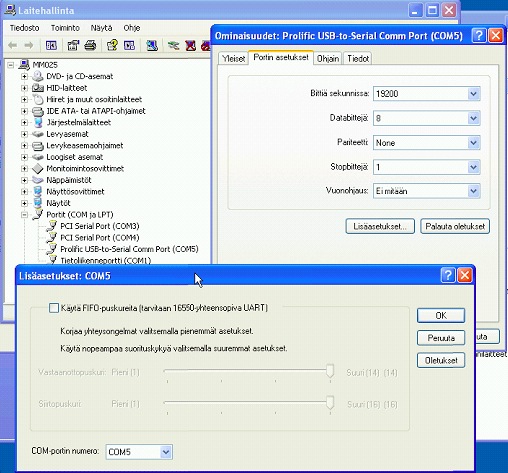PLServer ja Piccolink - Asennus ja määrittelyt
| Sisällysluettelo |
|---|
Asennus ja määrittelyt
Laitteistovaatimukset
- Piccolink RF600/RF601 päätelaite (Bluetooth-malleja RF650 ja RF651 ei ole tuettu) tai Triskan
- PC RS232 portilla (RF600/RF601) tai Ethernet -liitäntä tukiasemaa varten samassa verkossa.
- Muistia ja nopeutta "riittävästi" (XP 512 megatavua).
Käyttöjärjestelmä Windows XP tai uudempi.
Huomioithan
Kahden tai useamman eri järjestelmään kytketyn Piccolink tukiaseman toimiminen-samalla tai viereisellä kanavalla saattaa aiheuttaa häiriöitä. Asennuksen yhteydessä on siis hyvä tarkastaa, että kanava on vapaa.
Kanavan vaihto: ohje.
- Yksi tukiasema pystyy palvelemaan kovassa käytössä maksimissaan kymmentä päätelaitetta (ei teknistä rajoitusta, mutta kokemuspohjaisesti 9-12 päätelaitetta per tukiasema on radioliikenteen äärirajoilla).
PLServer.OCX
- PLServer.ocx on oltava olemassa ja rekisteröity käyttöjärjestelmään. Rekisteröinti suoritetaan ajamalla seuraava komento kehotteesta -> RegSvr32.exe PLServer.ocx).
PLSERVER.OCX päivitys
- Poistu PLServeristä
- Etsi, missä on PLServer.ocx -tiedosto
- Aja komento regsvr32 /u polku_missä_tiedosto_on\plserver.ocx
- Poista polku_missä_tiedosto_on\PLSERVER.OCX
- Tallenna uusi PLSERVER.OCX hakemistoon (tiedosto.skj.fi → SKJUSB → NordicID)
- (32-bit) C:\WINDOWS\SYSTEM32\
- (64-bit) C:\Windows\SysWOW64\
- Aja komento
- (32-bit) regsvr32 C:\Windows\SysWOW64\PLServer.ocx
- (64-bit) regsvr32 C:\WINDOWS\SYSTEM32\PLServer.ocx
- Käynnistä PLServer
Ohjelmistovaatimukset
PLServer käyttää seuraavia tiedostoja, joiden on löydyttävä Windowsin järjestelmähakemistosta (system directory, esim. C:\WINDOWS\system32):
- OLEAUT32.DLL
- OLEPRO32.DLL
- msvcp71.dll
- msvcr71.dll
- mfc71.dll
Jos joku dll:ä puuttuu saa ne näppärästi RF6xxDemoPack.exe:n asentamisella. DemoPack:n asennus saattaa auttaa myös, jos plserver ei suostu käynnistymään tavallisen käyttäjän oikeuksilla.
Näiden lisäksi seuraavien tietokantataulujen ja tiedostojen on oltava olemassa:
- PICCOLINK (piccolink.dat)
- TUOTE (tuote.dat)
- MYYJA (myyja.dat)
- VARSALDO (varsaldo.dat)
- VARASTOT (varastot.dat)
- TILLISTA (tillista.dat)
- TVKOODI (tvkoodi.dat)
- TOIMITTAJA (toimitta.dat)
- OSTO (osto.dat)
- MAARAALE (maaraale.dat)
- KAMPPANJA (kamppanj.dat)
- HR (hreuna.dat)
- HINTAJUL (hintajul.dat)
- VALMISTA (valmista.dat)
- MYYMALAT (myymalat.dat)
- LAJIVK (lajivk.dat)
- LAJVS (lajvs.dat)
- LAJIITEM (lajiitem.dat)
- LAJPASV (lajpasv.dat)
- VKOODI (vkoodi.dat)
- FIFOSALDO (fifosaldo.dat)
- HJTEKSTI (hjteksti.dat)
- OSTOLAJITELMAT (ostolajitelmat.dat)
- PLMT (plmt.dat)
- PLMTRIVI (plmtrivi.dat)
- ASIAKAS (asiakas.dat)
- SKJLOG (skjlog.dat)
- KERP (kerp.dat)
- KERV (kerv.dat)
- KERK (kerk.dat)
- WINOT (winot.dat)
- WINOTRI (winotri.dat).
PLServerin käyttöä varten tarvitaan normaalit SKJ:n tietokantamäärittelyt.
PlServer asennetaan samaan koneeseen, johon tukiasema kytketään. Lisäksi PLServer kannattaa laittaa käynnistymään koneen käynnistyksen yhteydessä.
Käyttöoikeusvaatimukset
Jos PLServeriä käytetään työasemalla käyttäjätunnuksella, jolla on rajatut oikeudet (esim. winxp normaali käyttäjä), saattaa esiintyä käyttöoikeusongelmia. Yksi ratkaisu ongelmaan on ollut asentaa RF6xxDemoPack (kts. yllä) ensin pääkäyttäjän tunnuksilla ja sen jälkeen sillä käyttäjätunnuksella, jolla PLServeriä ajettaisiin. Asennus rajoitetulla käyttäjätunnuksella ei onnistu ilman virheilmoituksia, mutta kun ne ohittaa Ignorella, niin asennuksen saa vietyä loppuun.
Ethernet-liitännällinen tukiasema
Huomioi, että ethernet-liitännällä varustettu laite on käytännössä 2 eri laitetta samoissa kuorissa, eli:
- sarjaliitännällinen Piccolink-tukiasema
- ja Digin Ethernet-moduuli
Laitteiden konfiguraatiot ovat siis toisistaan erillisiä, eli Digin moduuliin määritellään sarjaliikenne-asetukset täytyy olla linjassa piccolinkin sarjaliikenne-asetusten kanssa.
Asennusprosessi:
- Lataa asennuspaketti.
- Kytke tukiasema verkkoon ja virtaan (irroita sarjakaapeli).
- Käynnistä määritysohjelma (Digi Port Authority - Remote), näet tukiaseman tämänhetkisen ip-osoitteen.
- Mikäli verkossa ei ole DHCP:tä päällä, määritä koneellesi oikea ip-osoite (samaan verkkoalueeseen).
- Avaa webbiselain tukiaseman ip-osoitteella.
- Kirjaudu: root / dbps.
- Muuta verkkoasetukset oikeiksi.
- Buuttaa tukiasema.
- Mene uudestaan configurointisivulle, uudella ip:llä.
- Configuration -> Serial Ports -> Port 1
- (Uusissa tukiasemissa näyttää olevan erillainen softa, profiiliksi pitää valita TCP Sockets niin ao. ohje pätee)
- Ruksita Automatically establish TCP connections.
- IP-address -kohtaan kirjoita koneen, jossa PLserver pyörii, ip-osoite.
- Service: Raw TCP
- Port: 2200
- Ruksita 'Enable TCP Keepalive'.
- Tarkista että Flow Control = None.
- Käynnistä PLServer ja testaa.
Varmista, että olet PLSERVER.INI:ssä määrittely
SARJAPORTTI=2200
Varmista myös, että PLSERVER:in käytössä olevat portit ovat auki. Voit tarkistaa tämän osoitteesta https://ip.skj.fi/index.php?port=2200
Mikäli haluat useamman tukiaseman kytkeytyvän samaan PLServeriin (esim isot tilat), määrittele kaikille tukiasemille eri ip-osoitteet, mutta muuten samat asetukset.
Huom! On todettu, että tukiasema toimii paremmin ilman DHCP:tä. Aseta siis tukiasemalle kiinteä ip.
Huom! Jos tukiaseman IP-osoite on tuntematon/eri aliverkossa kun konfigurointityöasema, voi olla että konfigurointisofta ei löydä tukiasemaa. Lataa silloin Digi Device Discovery ja tee tukiaseman ip-osoitteen resetointi tällä ohjelmalla.
Lisenssit
PlServer perustuu sovelluskohtaisiin lisensseihin. Tällöin jokaisella PiccoLink -sovelluksella on kelluva lisenssimäärä, mikä tarkoittaa sitä, että jos esim. inventointeja on 2 kp,l yhtä aikaa voi inventoida vain 2 henkilöä. Lisenssi vapautuu viiveen jälkeen (5 min.) tai kun käyttäjä poistuu sovelluksesta. Lisäksi laitteiden max. määrä on lisenssissä, eli kuinka monta laitetta PlServer voi enimmillään hyväksyä.
Huom. Virheilmoitus "käsipäätteen käyttö estetty" ei tule SKJ:n plserveriltä vaan toisesta Piccolink-järjestelmästä, tällöin pitää vaihtaa kanavaa. Katso ohjeet alempaa.
PLSERVER.INI -tiedosto (asetukset)
PlServerin suoritushakemistoon luodaan plserver.ini (teksti)tiedosto, joka on esim. seuraavanlainen:
[ASETUKSET] SARJAPORTTI=2 MYYJÄTIMEOUT=600 HINTATASO=1 OLETUSMYYJÄ=1 HKEIMUUTAHINTAA=TRUE TUOTESELAUS=NIMI INVOLETUSMAARA=1 OLETUSVARASTO=1 INVTARKISTUSRAJA=100 HAVIKKIOSTOHINTAMAX=0 HAVIKKIMAARAMAX=0 HAVIKKINOLLAHINTAINENSALLITTU=TRUE INVVANHATARKRAJA=30 VAINKESKUSVARASTOTILAUKSIA=TRUE VAINKESKUSVARASTOTILAUS=FALSE MTTOIMSELAUSTYYPPI=RIVI MTTOIMTUOTE1= MTTOIMTUOTE2= MTTOIMTUOTE3= MTTOIMTUOTE4= HAVIKKIOLETUSLAJI=0 KERKIRJSELAUSJARJ=0 MKEROLETUSMAARA=0 KTHINTAVEROTON=FALSE TILAUSRIITKK=3 TILAUSMAXMAARAKAYTOSSA=FALSE TILAUSMAXMAARA=0 ESLMACETULIITTEET= [NÄPPÄIMET] F1=INVENTAARIO F2=KUORMANTULO F3=HINTAKYSELY F4=TILAUS F5=HÄVIKKI F6=MYYNTIKERÄILY F7=VARASTOSIIRTO [KERTYMÄT] VUOSI=1 KUUKAUSI=3 VIIKKO=3 PÄIVÄ=3
SARJAPORTTI kertoo sarjaportin, johon tukiaseman kaapeli on kytketty. Mikäli Plserveriä käytetään yhdessä RF650:n kanssa, ilmoitetaan TCP/IP portti, jota palvelin kuuntelee. HUOM: sarjaportti on myös mahdollista valita suoraan PlServerin käyttöliittymästä.
MYYJÄTIMEOUT kertoo ajan (sekunteina), jolloin myyjä "kirjautuu ulos" (eli on annettava uudelleen).
HINTATASO kertoo näytettävän oletushintatason.
OLETUSMYYJÄ kertoo myyjän, jos sitä ei haluta antaa aina tarvittaessa.
HKEIMUUTAHINTAA kertoo voidaanko hintakyselyllä muuttaa hintaa (FALSE) vai ei (TRUE).
TUOTESELAUS ilmoittaa käytetäänkö oletusarvoisesti tilauksen selauksessa tuotteen nimeä (NIMI) vai numeroa (NRO).
INVOLETUSMAARA ilmoittaa inventoinnissa oletuksena käytettävän lukumäärän.
OLETUSVARASTO ilmoittaa inventoinnissa, tilauksessa, hintakyselyssä ja hävikissä käytetyn varaston numeron (ei kysy erikseen käytettävää varastoa. 0 = ei oletusvarastoa eli käytetään yrityksen määritettyä päävarastoa).
INVTARKISTUSRAJA ilmoittaa inventoinnissa käytettavän määrärajan (desimaaliluvun erotin on piste eli esim. 100.50 ja määrärajan on oltava suurempi kuin 0), jonka ylitettyä pyydetään käyttäjää vahvistamaan ko. määrä. Tämä asetus on tarkoitettu estämään käyttäjän tekemiä virhenäppäilyjä. Tätä asetusta voi muokata myös PLServerin käyttöliittymästä.
HAVIKKIOSTOHINTAMAX ilmoittaa hävikissä käytettävän ostohinnan maksimin (0 = ei käytössä, desimaaliluvun erotin on piste). Tätä asetusta voi muokata myös PLServerin käyttöliittymästä.
HAVIKKIMAARAMAX ilmoittaa hävikissä käytettävän määrän maksimin (0 = ei käytössä, desimaaliluvun erotin on piste). Tätä asetusta voi muokata myös PLServerin käyttöliittymästä.
HAVIKKINOLLAHINTAINENSALLITTU onko hävikissä ostohinta 0 sallittu vai ei. Tätä asetusta voi muokata myös PLServerin käyttöliittymästä.
INVVANHATARKRAJA Kuinka monen inventointipäivän jälkeen inventointi estetään (0 = ei käytössä).
NÄPPÄIMET
Piccolinkin näppäimet F1 - F8 voidaan ohjelmoida eri toiminnoille (F9 palaa aina päävalikkoon ja F10 nollaa nykyisen myyjän).
Ohjelmointi tapahtuu siten, että plserver.ini -tiedostoon 'NÄPPÄIMET' - avaimen alle laitetaan F1 - F8, '=' (on yhtäkuin merkki) ja sovelluksen nimi.
Sallittuja sovellusten nimiä ovat: INVENTAARIO, TILAUS, HINTAKYSELY, HÄVIKKI, KUORMANTULO, MYYNTIKERÄILY ja VARASTOSIIRTO.
Uudessa versiossa (20.1.2008) näppäimiä on myös mahdollista helposti muokata käyttöliittymän kautta (painike 'Näppäimet'). Välilehdeltä 'Yleiset' löytyvät kaikkien päätelaitteiden yleiset ja yhteiset näppäimet (näppäimet on myös mahdollista määritellä päätelaitekohtaisesti). Aina kun uusi laite hyväksytään järjestelmään, se käyttää näppäiminä juuri em. yleisiä näppäimiä. Mikäli halutaan päätelaitekohtaisesti muokata näppäimiä, siirrytään päätelaitteen id:n (numerosarja) kohdalle ja valitaan halutut toiminnot näppäimille (painike 'Nollaa näppäimet' nollaa päätelaitteen omat näppäimet ja käyttää yleisiä näppäimiä, painike 'Kopioi yleisestä' kopioi yleiset näppäimet päätelaitteen näppäimiksi).
Mikäli päätelaitekohtaiselle näppäimellä ei ole toimintoa (ts. on tyhjä), niin käytetään vastaavaa yleistä näppäintä. Mikäli yleiselle näppäimelle ei ole toimintoa, niin ko. näppäimellä ei ole lainkaan toimintoa.
Huom: Mikäli toimintoja ei näy käyttöliittymässä, voi olla mahdollista, ettei ko. toiminnoille ole lainkaan lisenssiä (l. lisenssien lukumäärä on 0).
F1=INVENTAARIO F2=KUORMANTULO F3=HINTAKYSELY F4=TILAUS F5=HÄVIKKI F6=MYYNTIKERÄILY F7=VARASTOSIIRTO
KERTYMÄT
Tässä määritellään hintakyselyn eri tuotekertymien lukumäärät (ao. ovat oletusarvoja, eli näytölle tulee nykyinen vuosi, kolmen viimeisen kuukauden, kolmen viimeisen viikon ja kolmen viimeisen päivän tuotekertymät). Kertymien yhteislukumäärä ei saa ylittää 10 (maksimi näytöllä näkyvien rivien lukumäärä) ja mikäli yhteislukumäärä ylittää 10, niin ohjelma 'tasaa' kertymät kymmeneen siten, että ensin poistetaan päiväkertymät ja tämän jälkeen tarvittaessa viikko- ja kuukausikertymät). Jokaisen kentän pienin arvo = 0 ja suurimmat arvot ovat seuraavat: vuosi = 2, kuukausi = 10, viikko = 10, päivä = 10.
VUOSI=1 KUUKAUSI=3 VIIKKO=3 PÄIVÄ=3
Ohjelman käynnistäminen
Ohjelma käynnistetään antamalla parametrina pakollinen yrityksen (l. tietokannan) nimi esim.
plserver.exe myymala
Huom: Ohjelma käynnistyy automaattisesti pienennettynä.
Ohjelman suorittaminen Windows -palveluna (as service)
Palvelun asenetamiseen on kaksi vaihtoehto NSSM tai Microsoft Resource Kit
Komentokehote skripti asennukseen.
NSSM Asennus
Lataa NSSM, mikäli sitä ei vielä ole ladattuna
CD\WINSKJ wget http://tiedosto.skj.fi/SKJUSB/Utilities/nssm.exe
Asenna palvelu
nssm install PLServerPalvelunNimi "C:\WINSKJ\PLSERVER.EXE" ALIAS
Käynnistä Palvelu
net start PLServerPalvelunNimi
Muut ohjelmaan vaikuttavat määrittelyt
Tilauksen ja hintakyselyn ostohinnan näkyminen: myyjän takana on piccolink optiot, josta löytyy kenttä 'Ostohinta piilotettu'. Ostohintojen järjestys on keskihinta / viim. ostohinta. Joissain sovelluksissa ko. hinnat tunnetaan nimellä katehinta ja tehdashinta.
Oletusmyymälä: ilmoitetaan WinSKJ asetuksissa, myymälänäytön alalaidasta löytyy ko. numero.
Päävarasto: Tilaus käyttää aina järjestelmän päävarastoa, joten se on myös syytä määritellä.
Uuden päätelaitteen lisääminen
Kun päätelaite tuodaan ensimmäistä kertaa tukiaseman alueelle, ohjelma ei hyväksy sitä automaattisesti (koska muuten ulkopuoliset laitteet pääsisivät järjestelmään). PlServerin päänäyttöön oikeaan laitaan tulee lista tuntemattomista ('Tuntemattomat') laitteista ja kun uusi laite halutaan lisätä järjestelmään, valitaan jokin laitteen riveistä ja painetaan 'Hyväksy laite'. Jos laite on vieras, painetaan 'Hylkää laite'.
Uusi päätelaite käyttää oletuksena yleisiä näppäimiä (joita on mahdollista uudessa versiossa muokata käyttöliittymästä).
Tukiaseman kanavan vaihto
Mikäli samalla alueella toimii useampia Piccolink-instansseja, tulee Piccolinkien toimia eri kanavilla.
Kun kanavaa vaihtaa, niin kannattaa hypätä aina yhden numeron yli eli esim kanavalta 3 kanavalle 1 tai 5 (ei 2 tai 4).
Tukiaseman kanavanvaihto:
Tietokonella voi olla asennettuna kerrallaan vain toinen alla olevista ohjelmista. Ohjelma käyttää PLGonf.ocx-nimistä tiedostoa ja näitä ei saa löytyä kuin yksi koneelta - alla olevilla ohjelmilla on tiedostosta omat versionsa.
RF600
- RF600 (vanha malli, tulitikkuaskin kokoinen/muotoinen)
- Hae Piccopla.
- Asenna ohjelmisto.
- Tarkista, että COM port on oikea (Connect
 .
. - Paina Read Target.
#Vasemmassa alanurkassa on kanavat (Channel) 1-7, aktiivinen on LIHAVOITU NUMERO. - Klikkaa Channel taulukosta uusi haluttu (oletus 3, vaihtoehdot 1-7).
- Paina Read Target uudelleen jotta näet, että muutos on tapahtunut.
- Virtaresetoi tukiasema.
RF601
- RF601 (uusi malli, neliönmuotoinen, Ethernet-portilla varustettu)
- Hae RF Configurator.
- Asenna ohjelmisto.
- Tarkista, että COM port on oikea.
- Paina Read Device Info.
- Klikkaa Channel -kohtaa hiiren oikealla, valitse Channel ja syötä haluttu uusi kanava (oletus 3, vaihtoehdot 1-7).
- Paina OK.
- Paina Get Info uudelleen jotta näet, että muutos on tapahtunut.
- Virtaresetoi tukiasema.
Päätelaitteen kanavan vaihto
Piccolink
Päätelaitteen kanavanvaihto:
- Laita päätelaite päälle (Paina esim OK -painiketta).
- Paina Shift + 0.
- Mene nuolilla kohtaan Asetukset (Settings) ja paina OK.
- Syötä salasana (oletuksena 1234 tai 0000).
- Mene nuolilla kohtaan RF-asetukset (RF-settings) ja paina OK.
- Mene nuolilla kohtaan Kanava (Channel) ja paina OK.
- Poista nykyinen kanava-asetus painamalla Del ja syötä uusi kanavanumero ja paina OK.
- Päätelaite hyväksyy uuden kanavan piippaamalla pitkästi.
- Käynnistä päätelaite uudelleen (Shift + DEL) ja kokeile laitteen toimivuus.
Tukiaseman/päätelaitteen yhteyden testaus (radioliikenne)
Piccolink-laitteiden radioliikenteen testauksen voi suorittaa ongelmatapauksessa alla olevan ohjeen mukaisesti. Testauksella voidaan selvittää toimiiko "fyysinen yhteys = radioliikenne" käsipäätteen ja tukiaseman välillä. Testaus sulkee pois tietokoneella olevat taustaohjelmat (PLServerin) ja tietokoneen ja tukiaseman välisen rs/lan-liikenteen. Jos käsipääte ja tukiasema saavat testin aikana yhteyden, voidaan ne todeta toimiviksi ja valittu radiokanava käyttökelpoiseksi.
Testaus tehdään eri tavalla riippuen kumpi tukiasema on käytössä - sekaympäristössä sovelletaan...
Testaus RF600-laitteilla
- Aseta Piccopla:ssa tukiaseman kanava vaikka 1:ksi ja muuta käsipääte samalle kanavalle.
- Laita Piccopla:ssa tukiasema tila Normal -> Site survey (tämä tehdään Base Station Settings välilehdellä).
- Tukiasema alkaa lähettämään signaalia 1 sek välein, käsipäätteessä tämä näkyy viestinä signaalin vahvuudesta.
- Käsipäättellä testistä pääse pois Shift+Del, tukiasemassa pitää vaihtaa Piccopla:ssa tila takaisin Normal.
Testaus RF601-laitteilla
- Kun tukiasema ja käsipääte ovat samalla kanavalla valitaan käsipäätteestä Shift+0.
- Valitaan Asetukset Ok:lla.
- Ruutuun tulee _ _ _ _ , laitetaan Shift päälle ja kirjoitetaan TST.
- Jos yhteys toimii, tulee käsipäätteelle sarjanumero ja signaalin vahvuus.
- Ok:lla pääsee pois testitilasta.
Tukiaseman ei tarvitse olla kytkettynä tietokoneeseen Site Survey testin aikana.
Jos testi ei mene läpi, kannattaa kokeilla kaikki muutkin kanavat 1-6 (kanavan 7 käyttö ei ole suositeltavaa).
Tukea saa Piccolink-ongelmiin NordicID:ltä:
e-mail: support@nordicid.com
puh: +358 2 727 7790.
NordicID:n lisäksi voi soittaa myös Procomponentille.
Puh. +358 20 779 8886
Sähköposti: huolto@procomponent.fi
COM-portin / Tukiaseman testi
Piccolink-tukiaseman ja tietokoneen välisen yhteyden voi aukottomasti todeta sillä, että konfigurointisoftalla voidaan lukea tukiaseman tiedot ja muuttaa radiokanavaa. Jos nämä onnistuu on sarjaliikenneyhteys Ok.
Mikäli on COM-portin yhteysongelmia, kannattaa kokeilla muuttaa sarjaportin asetuksista (kts kuva).
- FIFO-puskurit pois päältä.
- Nopeus 'natiiviksi' 19200 baudiksi.
PLServerin DEBUG -moodi
PLServer voidaan käynnistää DEBUG-moodissa lisäämällä komentoriviparametriksi DEBUG (huom! Ilman kauttaviivaa) esim:
- PLSERVER.EXE YRITYS DEBUG.
Oletusasetukset kapulalle ja tukiasemalle (factory settings)
Päivitysprosessi
Piccolink-kapula ja tukiasema voidaan palauttaa tehdasasetuksille RFConfigurator-ohjelmalla. Tähän tarvitsee oikeantyyppisen COM-kaapelin. Tukiasemalle on oma kaapelinsa ja kapulalle on oma, toisen tyyppinen kaapeli. Asetusparametrit kirjoitetaan laitteelle RFConfigurator:sta File -> Open configuration file ja valitsemalla laitteen tyyppiä vastaava pcg-tiedosto. Pcg-tiedostot ovat ohessa zip-paketteina erikseen tukiasemille ja kapuloille.
COM-portin asetukset ja uudelleenyritykset
Ainakin kapuloihin asetuksia kirjoitettaessa COM-portin vuonohjaus (flow control) kannattaa olla valinnalla "hardware". Tehdasasetusten päivitys saattaa silti epäonnistua, esim. usein kohtaan "laser settings" tai "WriteEepromBlock Failure". Joskus homma menee läpi 1. kerralla ja yleensä 2 yritystä riittää.
Kapula
Laitteen tarkan tyypin voi tarkistaa paristokannen alla olevasta tyyppitarrasta. HTC00004 on yleisin tyyppi. RFConfigurator-ohjelmalla voidaan siirtää laitteen tyyppiä vastaavat asetukset laitteeseen COM-kaapelin avulla. HUOM! Mikäli ohjelmoidaan asetuksia kapulaan niin silloin itse kapula tulee olla yhteydessä tietokoneen COM-porttiin. Eli siis tällöin tukiasema EI saa olla yhdistettynä COM-porttiin. Muuten tukiasema voi mennä mykäksi ja RFConfigurator-ohjelmallakin kun yrittää lukea ”read device info”:a ko. tukiasemasta, ohjelma vastaa ”Unknown device”.
Päivitysprosessin vaiheet
- tarkista että kapulassa on riittävästi energiaa akuissa/pattereissa. Varauksen tilan voi tarkistaa asetusvalikosta ( SHIFT 0) kohdasta tietoja (info). Ilman paristoja ei parametrien päivitystä voi tehdä
- herätä kapula esim. painamalla ok-näppäintä
- resetoi kapula ( SHIFT DEL ) ja varmista että olet aloitusruudussa
- siirrä tiedot rf-configurator-ohjelmalla
- Jos kaikki meni ok, niin kapula resetoi itsensä ja tervetulotekstinä lukee "Nordic ID RF601" ja asetukset ovat nollautuneet. HUOM. joskus kaikki menee ok (ei virheilmoituksia RFConfiguratorissa), mutta kapula ei resetoi itseään. Tällöin voi kapulan resetoida itse ( SHIFT DEL ) ja todeta em. tavalla että tehdasasetukset saatiin siirrettyä ok.
Tehdasasetukset
Tehdasasetukset eri kapulamalleille löytyvät tiedostosta RF6x1 default pcg.zip
PIN-koodin oletusarvo
Mikäli käytössä on vanha ja käytetty piccolink-laitteisto, eikä pin-koodia ole tiedossa, voidaan laite palauttaa tehdasasetuksille, jolloin oletus-pinkoodiksi tulee 1234 (tai ehkä joskus 0000). Tällöin voidaan muuttaa mm. kapulaa käynnistettäessä alussa näkyvissä oleva welcome-teksti, eli yleisimmin omistajan nimi.
Tukiasema
Tukiaseman tyypin näkee sen takana olevasta tyyppitarrasta. Esim. BST00002.
Tehdasasetukset
Tehdasasetukset eri tukiasemille löytyvät tiedostosta BaseStation.zip